几何画板怎么画矩形网格-几何画板画矩形网格的方法
作者:快盘下载 人气:很多人不知道几何画板怎么画矩形网格?今日为你们带来的文章是几何画板画矩形网格的方法,还有不清楚小伙伴和小编一起去学习一下吧。
几何画板怎么画矩形网格-几何画板画矩形网格的方法
第一步:打开几何画板,执行“数据”——“新建参数”命令。
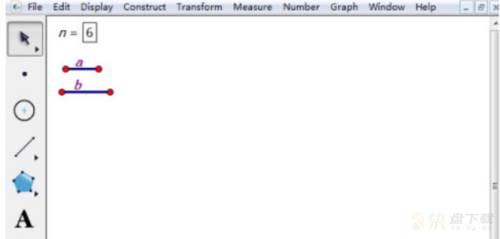
第二步:在弹出的对话框修改参数名称为n,数值为6,单位无。
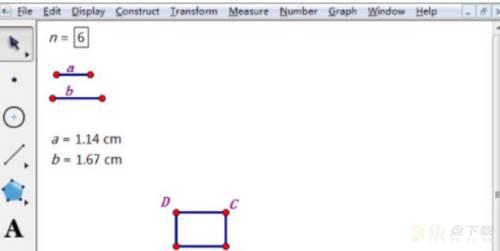
第三步:使用线段工具画固定线段a、b,作为矩形的长和宽。
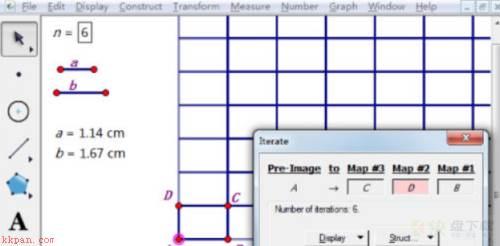
以上就是小编给大家带来的几何画板怎么画矩形网格的全部内容,希望能够帮助到大家哦。
加载全部内容